如今,几乎所有企业都通过网站保持在线形象。这就是为什么了解网站的内部结构以了解它是否实现其目的对您来说变得很重要。为此,您需要了解用户在登陆您的网站时会做什么、他们停留的时间以及他们访问的页面。
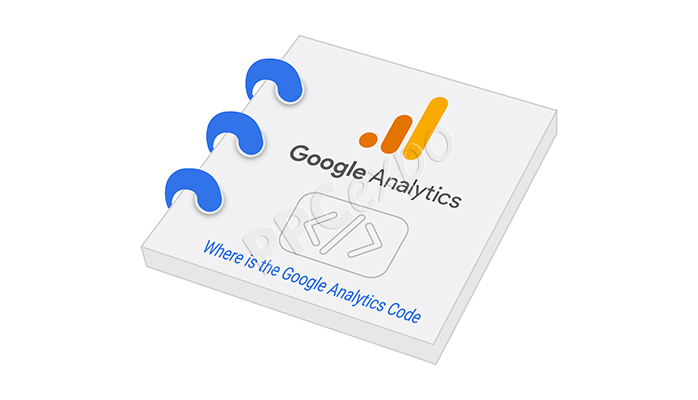
要建立一个表现良好的网站,第一步是围绕您的业务利基进行非常具体的关键字研究,并在这些关键字上创建内容。一旦您的内容与目标受众正在搜索的内容保持一致,实际上就可以保证成功。
第二步是在您的网站上设置 Google Analytics(分析)代码。
谷歌分析是最常用的数字分析软件之一。它是 Google 的免费网络分析服务,可帮助您详细分析用户在您网站上的行为。事实上,它可以帮助您:
- 观察您的网站从您的 PPC 营销或有机努力中获得的用户数量。
- 游客从哪里来。
- 用于查找您的网站的任何关键字。
- 用户正在使用什么浏览器。
- 访问者在您的网站上停留的时间。
- 访问者使用哪些页面来查找您的网站。
- 当用户选择放弃您的网站等时,他们在哪个页面上。
所有这些信息在搜索引擎优化 (SEO) 方面都很有价值。但是,在您使用它之前,您必须首先了解如何找到您的 Google Analytics(分析)代码以及如何将其正确安装在您的网站上。广告商在开始时会问的一个基本问题是,Google Analytics(分析)代码在哪里?
本文将探讨如何将 Google Analytics(分析)代码添加到您的网站以检查您网站的性能。但请记住,Google Analytics(分析)GA4 是一种为未来测量而设计的新属性,它使用事件而不是基于会话的数据。从 2023 年 7 月 1 日起,标准 Universal Analytics 媒体资源将不再处理数据。
什么是 Google Analytics 跟踪代码?
Google Analytics 通过在您的网页上包含一段 JavaScript 代码来发挥作用。当访问者在您的网站上看到一个页面时,此 JavaScript 代码会引用一个 JavaScript 文件,该文件然后执行 Google Analytics 的跟踪操作。
跟踪操作以多种方式访问有关页面请求的数据。它通过附加到单像素图像请求的参数列表将此信息发送到分析服务器。Google Analytics 用来提供报告中所有信息的数据来自以下来源:
- 用户的HTTP请求
- 浏览器/系统信息
- 第一方 cookie
将 Google Analytics 跟踪代码放在哪里?
建议在标题部分 (<head>) 添加 Google Analytics 跟踪代码。根据谷歌:
“代码应添加到 <head> 标记顶部附近以及任何其他脚本或 CSS 标记之前,字符串 ‘UA-XXXXX-Y’ 应替换为属性 ID(也称为“跟踪 ID”)您希望跟踪的 Google Analytics(分析)资产。”
一旦您的 GA 代码到位,您将开始在您的 Google Analytics(分析)帐户中获取数据,您可以以可视报告的形式与您的客户分享这些数据。
智能关键字研究可以帮助您的网站在流量和销售方面快速提升。不断寻找新机会并使用正确的关键字吸引客户。
如何识别 Analytics 跟踪代码?
Google Analytics 跟踪代码被称为异步代码,这意味着它可以与网页上的其他活动脚本并行运行。异步代码最显着的好处是,如果某些代码需要一些时间才能运行或存在错误,那么异步运行的另一个代码不会受到影响。
在大多数情况下,您可以通过查看网页的站点代码来快速确定站点是否安装了 Google Analytics。您可以使用谷歌浏览器访问一个站点,然后右键单击以查看其 PAGE SOURCE(站点代码)。如果网站安装了 Google Analytics,您将在代码中找到 Google Analytics 跟踪信息,如下所示。
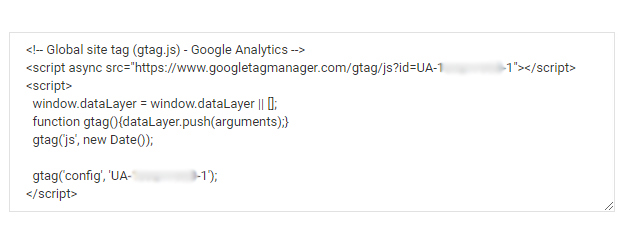
当您将标签添加到您的网站时,您会为查看者浏览的每个页面发送一个综合浏览量。谷歌分析处理这些信息并可以推断出很多信息,例如:
- 访问者在您的网站上花费的总时间。
- 访问者在每个页面上花费的时间以及访问者看到这些页面的顺序。
- 点击了哪些内部链接(取决于下一页视图的 URL)。
您还可以查看 IP 地址、用户代理字符串和初始页面。您可以使用此信息来查找以下内容:
- 访问者的地理位置。
- 正在使用哪个浏览器和操作系统。
- 屏幕大小以及是否安装了 Flash 或 Java。
- 参考网站。
Google Analytics(分析)跟踪代码如何工作?
一旦您的网站中有代码,当页面在浏览器中加载时,JavaScript 也会在那里加载,在其中执行分析的跟踪操作。每当页面请求发送任何请求时,都会通过跟踪操作跟踪所有内容。
Google Analytics(分析)代码和跟踪 ID 在哪里?
那么,谷歌分析代码在哪里?请按照以下步骤查找跟踪 ID 和代码段。
- 登录您的 Google Analytics(分析)帐户。
- 点击“管理员”。
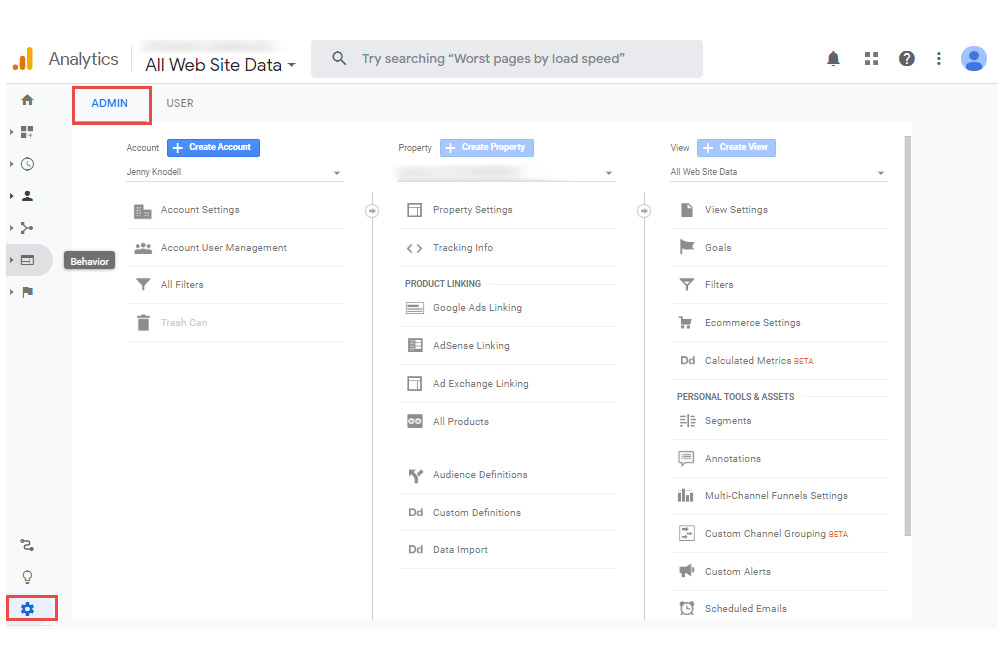
- 接下来,单击“跟踪信息”并从下拉菜单中。选择“跟踪代码”。
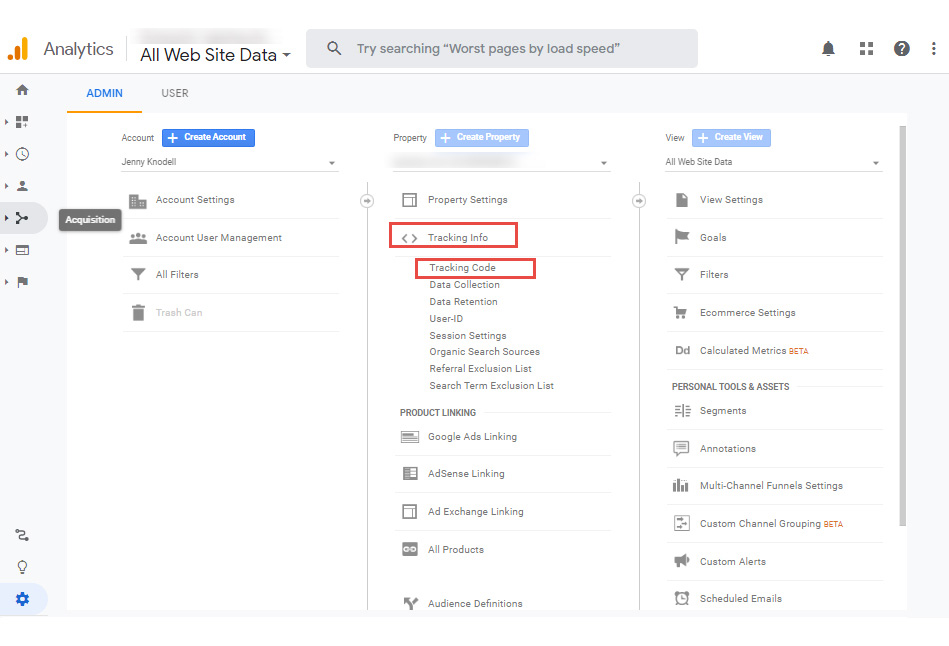
- 在这里,您可以找到跟踪 ID 和跟踪代码。复制此代码并将其粘贴到您网站的标题中。

现在您已经找到了 Google Analytics(分析)代码在哪里的答案,是时候开始使用它了。
如何将 Google Analytics 跟踪代码添加到您的网站?
根据您是要跟踪网站、应用程序还是某些连接 Internet 的设备,有多种方法可以从 Analytics 中的在线资源中收集数据。
以下是为各种属性设置标签的以下方法。
1.对于静态网站
静态站点基于不会动态更改的 HTML。它不是使用 Python、Ruby 或 PHP 等编程语言生成的。
将 Google Analytics 跟踪代码添加到静态网站的方法如下:
- 找到您的资源的 JavaScript 跟踪代码片段,然后复制整个片段。不要修改片段。
- 将完整的代码段粘贴到您网页上的 HTML 中,紧跟在开始的 <head> HTML 标记之后。
2.动态网站
动态站点使用由编程语言创建的 HTML。您可以使用包含语句或模板将标签动态推送到每个网页。
3. 网络托管服务
一些 Internet 服务提供商 (ISP) 通过提供自动将其安装在您的网站上的插件来简化 Google Analytics 跟踪代码的安装。仔细阅读您平台的说明以添加您的 Analytics ID。
4. 使用谷歌标签管理器的网站
Google Tag Manager 是一款免费工具,可用于管理多个分析和网站跟踪标签。您可以使用 Google 跟踪代码管理器来安装您的分析代码。
5. 移动应用
您需要安装 Firebase SDK 才能在 Google Analytics 中使用最新一代的应用报告。当您创建数据流时,Analytics 会为您创建一个新的 Firebase 项目并将 Firebase SDK 添加到您的应用中。这是您可以为您的应用程序创建帐户、属性和数据流的方式。
如何创建和使用 Google Analytics(分析)帐户?
通过创建帐户,您可以访问 Google Analytics。如果您一直在使用 Google Analytics(分析),那么您已经有一个帐户并且可能不想再添加一个帐户。
- 如果您尚未登录,请登录 Analytics。
- 点击“管理员”。
- 在“帐户”列中,单击“创建帐户”。
- 输入帐户名称。
- 配置数据共享设置以控制您与 Google 共享的数据。
- 单击“下一步”将第一个属性添加到帐户。
完成这些步骤后,您需要“编辑”权限才能将属性和数据流添加到 Google Analytics(分析)帐户。如果您是帐户的实际创建者,您将自动获得编辑权限。您最多可以向每个 Google Analytics(分析)帐户添加 100 个媒体资源。要提高此限制,请联系您的客户经理。
要添加属性:
- 如果您尚未登录,请登录 Analytics。
- 点击“管理员”。
- 查看“帐户”列以确保您选择了正确的帐户。在“属性”列中,单击“创建属性”。
- 输入属性的名称。
选择报告时区。无论数据来自何处,Analytics 都将其用作报告的日期边界。
- 如果您选择遵循夏令时的时区,Analytics 会自动针对更改进行调整。如果您不希望 Google Analytics(分析)针对夏令时进行调整,则可以使用格林威治标准时间 (GMT) 而不是您当地的时区。
- 改变时区只会影响未来的数据。如果您更改当前属性的时区,您可能会在数据中看到一个平坦的点或一个峰值,这可能分别是由于时间向前或向后移动造成的。在您更新设置后,报告数据可能会在短时间内参考旧时区,直到 Google Analytics(分析)服务器处理了变化。
- 接下来,选择您要用于报告的货币。
- 单击“下一步”并提供有关您的业务的信息。选择行业类别、业务规模,并指明您使用 Analytics 的方式。
- 点击“创建”。
- 接受“分析服务条款”和“数据处理修正案”。
如何验证您的标签是否有效?
成功安装 Google Analytics(分析)代码后,流量推荐信息、用户特征和浏览信息等数据最多可能需要 24 小时才会出现在您的报告中。但是,您可以立即检查您的网络跟踪设置。如果您不确定您的 Google Analytics 代码是否正常工作,请尝试以下选项之一来缩小您的设置范围。
检查您的实时报告
实时报告允许您查看您网站上的当前活动。如果这些报告有数据,您的代码段会按预期收集数据并将其发送到 Google Analytics。
实时概览和行为报告允许您查看特定页面的活动。如果您尚未将代码段包含到您网站上的所有页面中,您可以检查这些报告以查看代码段是否正在从您标记的页面发送数据。这些报告仅显示最活跃页面的活动。因此,您无法进行详尽的评估,但这些报告是一个很好的信号,表明您的代码段运行良好。
查看实时报告:
- 登录您的 Google Analytics(分析)帐户。
- 导航到您添加了代码段的属性中的视图。如果您最近才将该片段添加到此属性(站点)中,则可能只有一个视图。
- 打开“报告”。
- 选择实时 > 概览。
使用 Google Tag Assistant 验证您的设置
Google Tag Assistant 是一个免费的 Chrome 浏览器扩展程序,可以显示 Google Analytics 标记(代码段)是否正常工作。Tag Assistant 允许您在您的网站上记录用户旅程。现在,查看在该旅程中发送的所有匹配以及与发送这些匹配相关的任何问题的报告。
下图描述了 Tag Assistant 显示的错误类型示例:
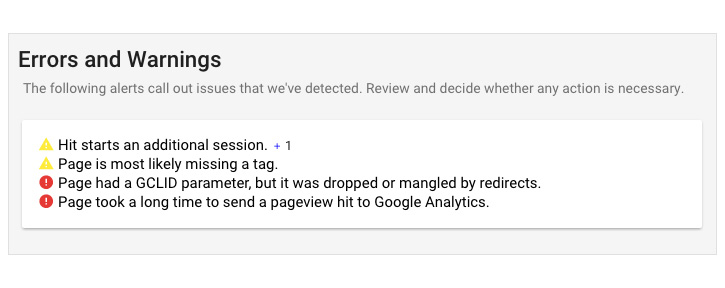
图片来源:谷歌分析帮助
如何对标签设置进行故障排除?
如果没有数据出现,或者您没有看到预期的数据,您可以使用疑难解答来识别和解决问题。问题排查工具旨在帮助您解决 Google Analytics(分析)代码设置方面的问题。例如,假设您在 Google Analytics(分析)帐户中看不到会话数据。通过疑难解答 (support.google.com/analytics/troubleshooter/7400465),您可以按以下方式解决问题
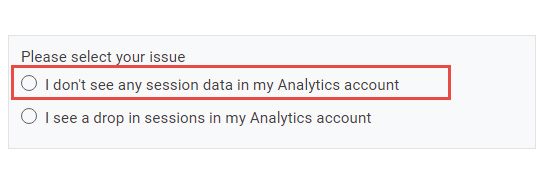
- 选择您面临问题的选项。
- 接下来,选择您是否使用标签管理器。假设您没有使用 Google 跟踪代码管理器。
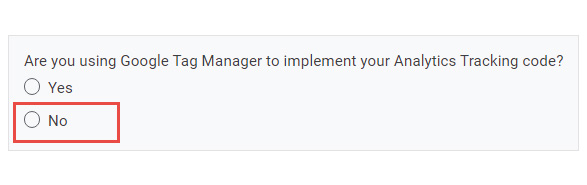
- 您将获得一份建议列表,您可以从中集中精力进行标签设置。
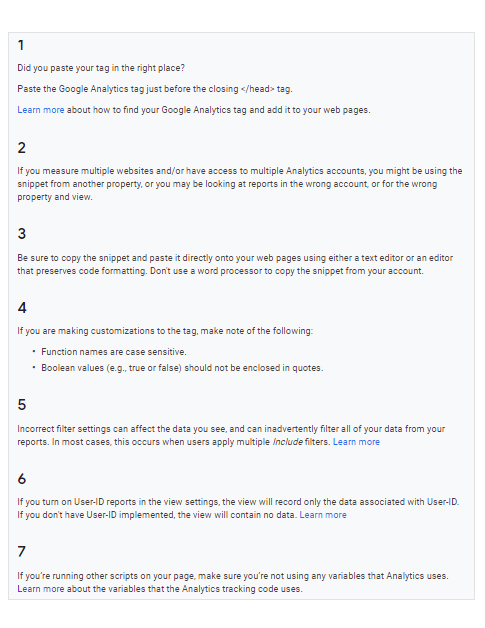
常见问题解答:
Google Analytics(分析)是否适用于 Google Ads?
是的,它有效。将您的 Google Ads 与 Google Analytics(分析)帐户相关联,可以让您更全面地了解从展示到转化的用户路径,并帮助您发展在线业务。
您需要用于 Google Ads 的 Google Analytics(分析)吗?
是的,您需要 Google Analytics for Google Ads 而不将这两种技术连接在一起,您的购物渠道是不完整的。您看不到 Google Ads 与其他营销渠道相比的效果,也看不到这些广告对收入的实际贡献。
Google Ads 和 Google Analytics(分析)如何协同工作?
Google Ads 只能告诉您与广告的互动以及到达着陆页。如果您真的想了解人们在访问您的网站时在做什么并发现他们为什么会跳出,那么您需要连接 Google Analytics。
当您将 Google Ads 与 Google Analytics 相关联时?
当您需要直接在 Google Ads 中分析您的数据并且必须为您的 Google Ads 访问添加更多维度时,您必须将您的 Google Ads 与 Google Analytics(分析)相关联。
包起来
无论您拥有什么样的网站,了解用户是否正在访问以及他们在您的网站上查看的具体内容总是很好的。Google Analytics 使用技术支持您的业务,让您可以轻松了解您网站上的用户行为。
但是,通过一些专业指导,对 Google Analytics(分析)代码等看似简单的问题的回答会变得容易得多。使用这些提示,只要您必须更改网站上的任何内容,您总能找到您的跟踪代码。

